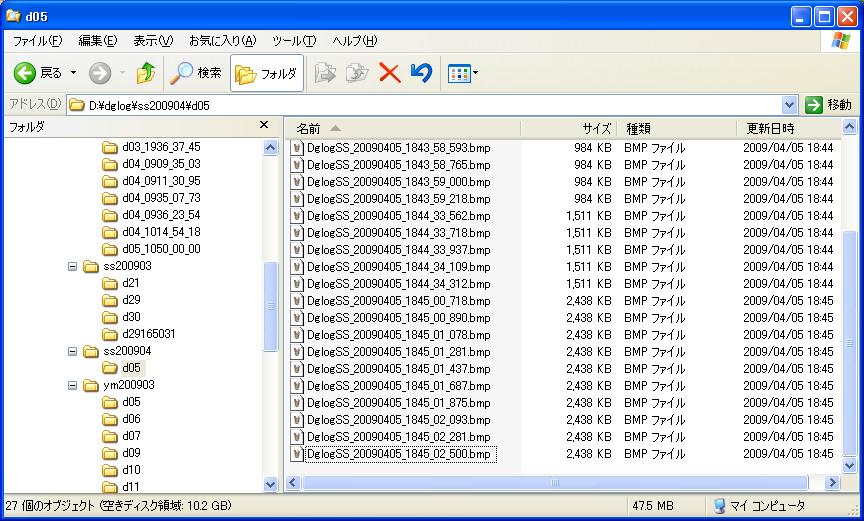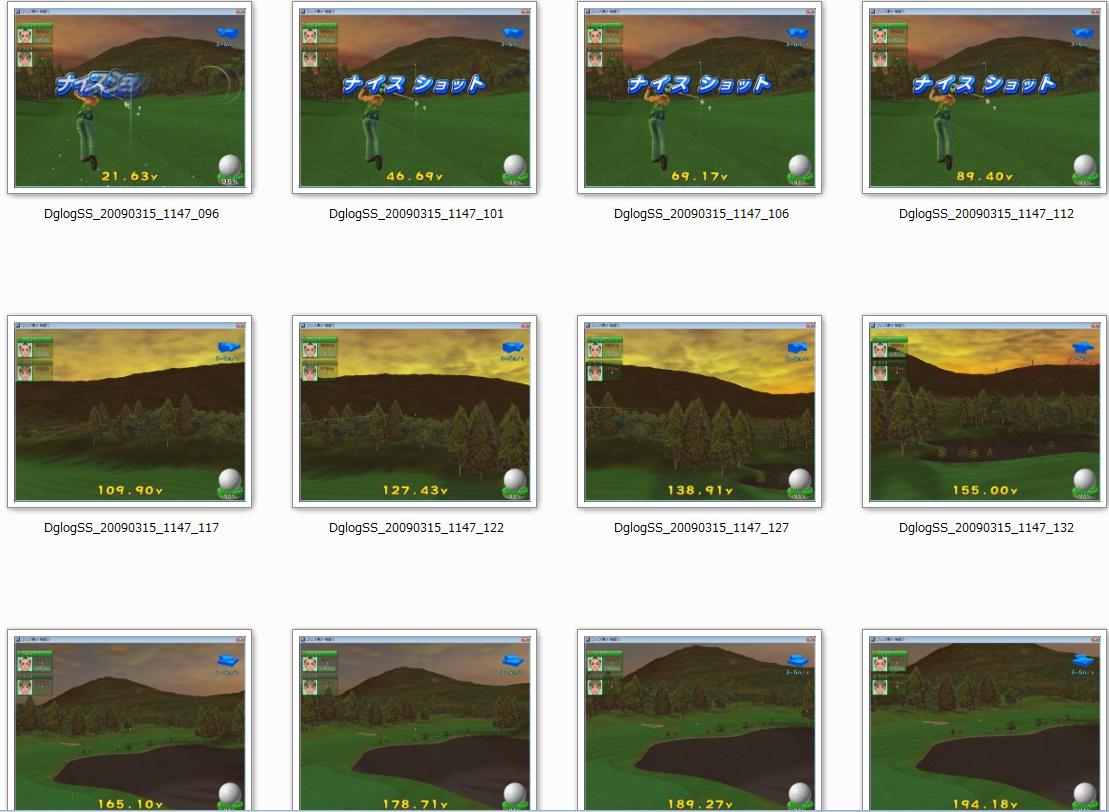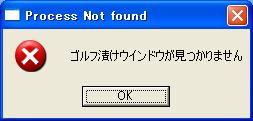スクリーンショット
Windowsには、デスクトップ全体、またはアクティブなウインドウ全体を、"Print Screen" キーを押した後、ペイントに貼り付けると画像ファイルとして残せますが、ゲームのプレイ中にこの操作をしていると、次々変化する画面は撮れません。フリーソフトには、一定時間ごとに画面をキャプチャーするものがありますが、そのソフトの起動、停止にマウスなどを使う必要があります。そのため、一瞬のシャッターチャンスをのがしてしまうことがよくあります。
そこで、DGLOGに、スクリーンショット機能を追加しました。以下がその設定で、Screen Shot の左にチェックを入れておき、あとは、撮りたいときに、キーボード
の ”Print Screen ”を押すだけです。キャプチャー画像は、BMP形式のみですから、ファイルサイズはJPGの10倍ぐらいになります。
スクリーンショットの機能
この機能は、クリップボードの変化を監視していますので、また、クリップボードを占有しますから、Screen Shot にチェックをいれたまま、ゲーム以外の操作で、コピー&ペーストが出来なくなります。
- ゴルフ漬けウインドウがアクティブな場合は、"Print Screen" キー だけで、ゴルフ漬けの画面だけを残します。
- ゴルフ漬けウインドウが非アクティブな場合は、画面全体を残します。
- ゴルフ漬けウインドウが非アクティブで、他のウインドウがアクティブな場合、Alt + Print Screen で、アクティブなウインドウだけを残します。
- キーのチェックは、最短で0.5秒なので、1秒に2画面まで残せます。この場合、1秒に4回ぐらいキーを連打してください。使っているパソコンの性能、グラフィック描画の性能、OSにもに左右されますので、ゴルフ漬けの最大画面、1024x768まで可能か否かは不明です。Core2Duo 2.4GHz、WindowsXP、GeForce 7600 で、1024x768で、1秒2画面まで残せました。
- 画像ファイルは、 golf.txt のバックアップフォルダとは別の場所、2009年3月14日なら、ss200903\d14 フォルダになります。ファイル名は、時間を0.001秒単位まで使って上書きしないようにしています。
- ゴルフ漬けウインドウの一部が、デスクトップからはみ出すと、警告が出ますので、ゴルフ漬けウインドウを、デスクトップ内に移動してください。
- この機能は、DGLOGをスタートできる環境なら、ゴルフ漬けを使ってないときでも機能します。どこか適当なところに、"GOLFDUKE TOKUMORI" フォルダを作り、その中に golf.txt (空でもよい)というファイルを置いて、環境設定をその場所にしておくと、スタートできます。
Print Screen キーの連打で、連写
以下は、ゴルフ漬けを起動しておいて、Screen Shot にチェックを入れた状態で、Print Screen キーを押して、画面を撮りこんだものです。内容は、ゴルフ漬けの各サイズ、640x480、800x600、1024x768のスクリーンショットを、Print Screen キーの連打で残したファイルを表示しています。1番上のファイル、DglogSS_20090405_1843_58_593.bmp は、2009年4月5日18時43分58秒59 のもので、次は、58秒76、59秒00、59秒22と、4画面の連写になっているのが判ります。約2秒間、1秒に4回ほどの連打でこのような時間でスクリーンショットが撮れます。連写は、Vistaでも確認できていますが、VistaそのものがCPUの負担が大きいので、また内部タイマーがXPほど正確に応答しないので、0.5秒間隔が、0.4〜0.6秒という範囲になります。この時間範囲ですが、これもCPUの性能に左右され、性能が低いと、0.3秒〜0.7秒などと、拡大していきます。
画像ファイル形式を、JPEGにしたいところですが、圧縮にCPUパワーを食うので、また、HDDがかなり高速なので、BMPでも連写が撮れます。それから、JPEGは、かなり複雑な処理で、内容を理解するのも困難なので、当面対応できそうにありません。
以下は、Windows Vista で "Print Screen" キー連打による連写の例です。使用マシンは、Core2Quad 2.83GHz、グラフィックボードは GeForce 8600GT、メモリは、マザーはデュアルですが、1Gのメモリ1枚だげです。
注意
Screen Shot にチェックをいれたまま、ゴルフ漬けを終了すると、以下のような警告メッセージが出てきて、ゴルフ漬けの起動監視をスタートします。スクリーンショットを使わない場合は、Screen Shot はできるだけ無効にしておきます。有効のままだと、ウィンドウズのコピー&ペーストが一切使えなくなります。
ホームに戻る